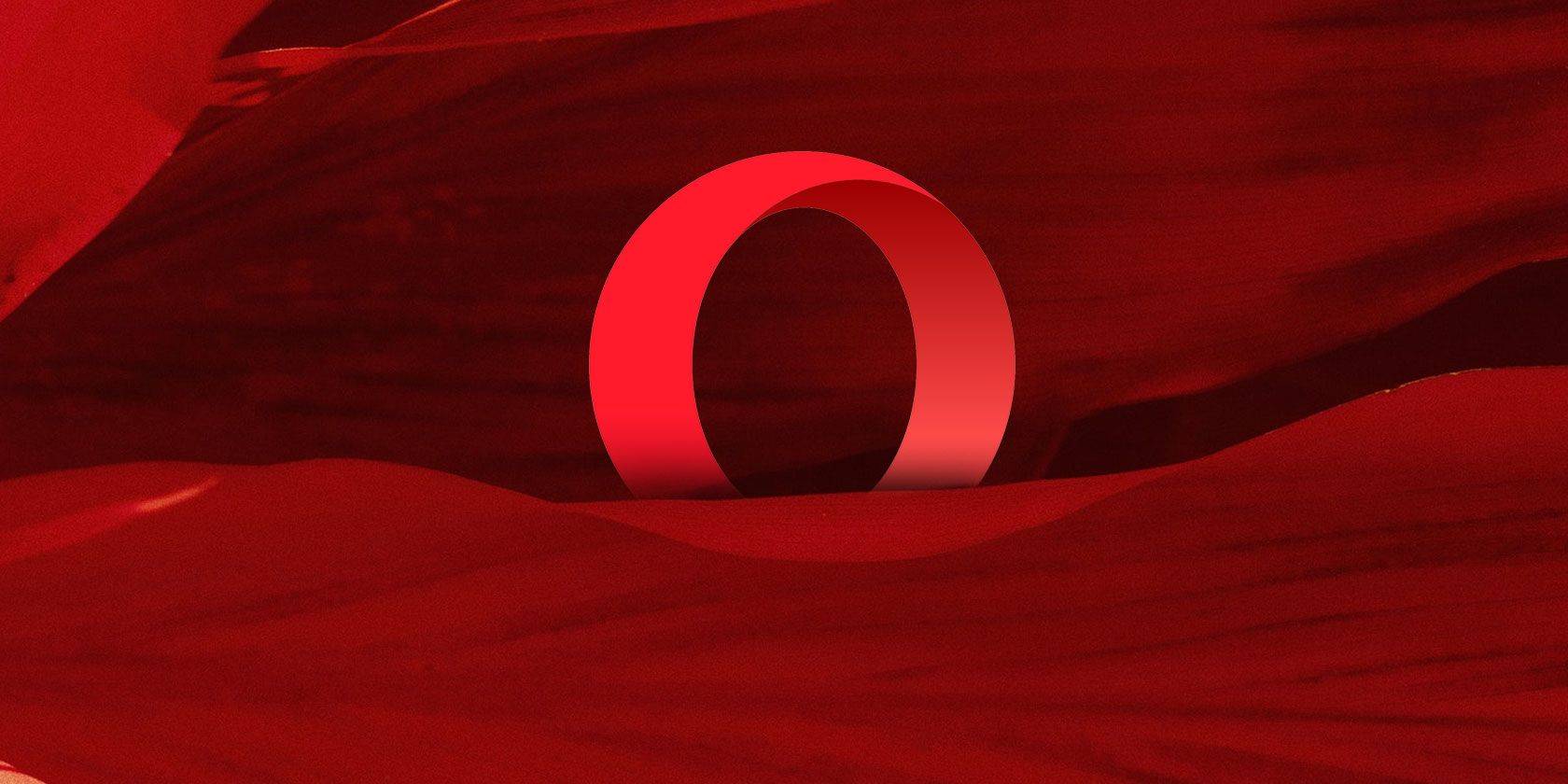اپرا بسیار بیشتر از آنچه به چشم می آید ارائه می دهد. مجموعه ای از ویژگی های جذاب دیگر مرور وجود دارد که احتمالاً درباره آنها نمی دانید.
Opera یکی از معدود مرورگرهای بزرگی است که در بازار تحت سلطه گوگل کروم زنده مانده است. با بهروزرسانیهای مداوم و مجموعه گستردهای از ابزارهای داخلی که در دیگران پیدا نمیکنید، اپرا موفق شده است پیشرفت کند.
اما Opera بسیار بیشتر از آنچه به چشم می آید ارائه می دهد. انبوهی از ویژگیهای جذاب دیگر وجود دارد که احتمالاً درباره آنها نمیدانید. در اینجا نه مورد از آنها وجود دارد.
1. گرفتن و حاشیه نویسی اسکرین شات به صورت بومی
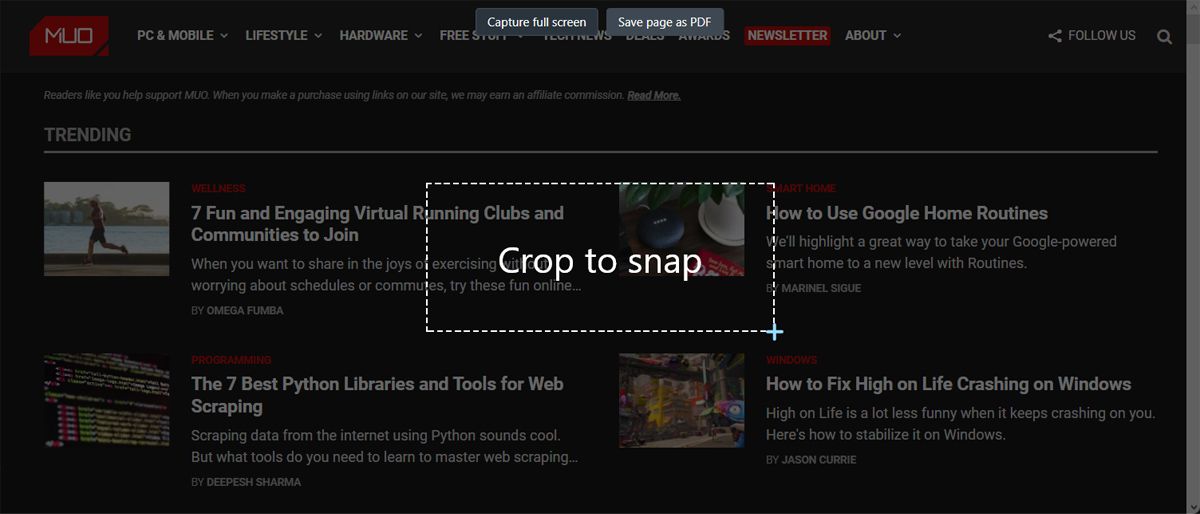
اسکرین شات ها به ابزاری ضروری برای ارتباط آنلاین تبدیل شده اند. با این حال، کاربران اپرا برای گرفتن یا ویرایش یک برنامه جداگانه نیازی ندارند. آنها می توانند این کار را مستقیماً از مرورگر با گزینه Snapshot داخلی انجام دهند.
با کلیک کردن روی نماد دوربین کوچک در نوار کناری یا فشار دادن میانبر Ctrl + Shift + 5 (Command + Shift + 5 در macOS) می توان آن را فعال کرد. می توانید کل صفحه را بگیرید یا بخشی از آن را بگیرید.
پس از اتمام، اپرا یک صفحه پیش نمایش ظاهر می شود که در آن می توانید به راحتی تصویر را ویرایش کنید، متن، فلش ها و آثار را اضافه کنید. اگر نمی خواهید فایل را ذخیره کنید، حتی می توانید آن را در هر جایی کپی و پیست کنید.
2. چت های IM خود را پیوند دهید و به سرعت به آنها دسترسی پیدا کنید
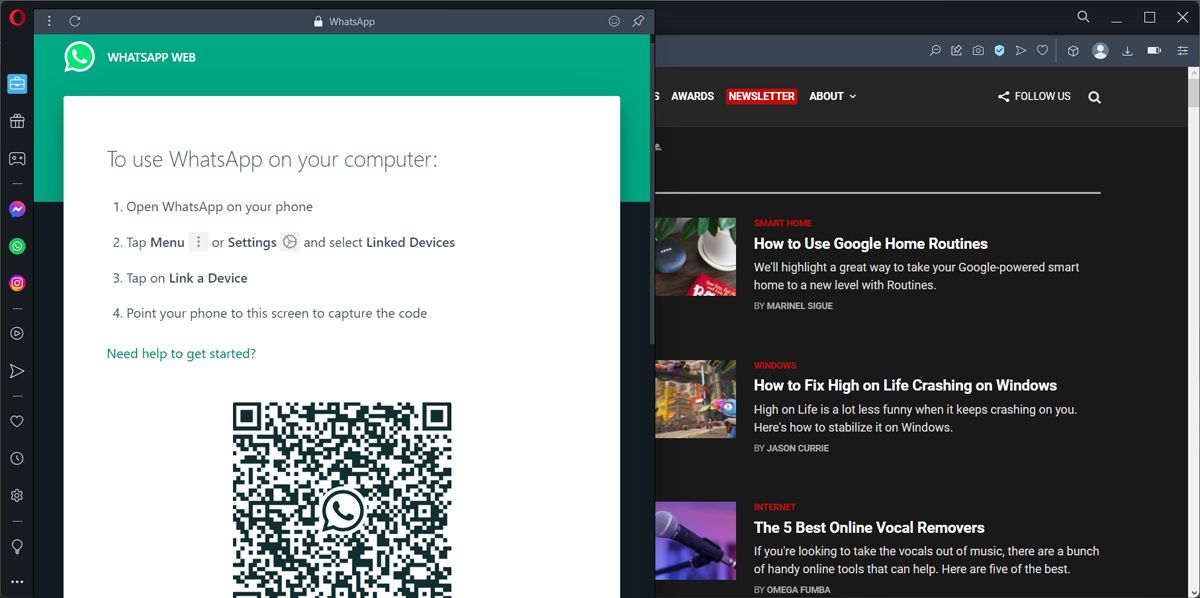
Opera به شما اجازه می دهد تا حساب های پیام رسانی فوری خود را نیز به مرورگر متصل کنید. که به شما امکان می دهد فوراً از نوار کناری به مکالمات خود دسترسی داشته باشید. این با چند سرویس محبوب از جمله واتس اپ، فیس بوک مسنجر، تلگرام و اینستاگرام سازگار است.
برای پیوند دادن حساب های خود، ابتدا باید مطمئن شوید که پلت فرم مورد نظر شما در نوار کناری موجود است. اگر اینطور نیست، به تنظیمات بروید و در قسمت مدیریت نوار کناری، آن را روشن کنید. سپس، تنها کاری که باید انجام دهید این است که روی نماد آن ضربه بزنید تا اپرا صفحه ورود را بارگیری کند.
3. جستجوی فوری
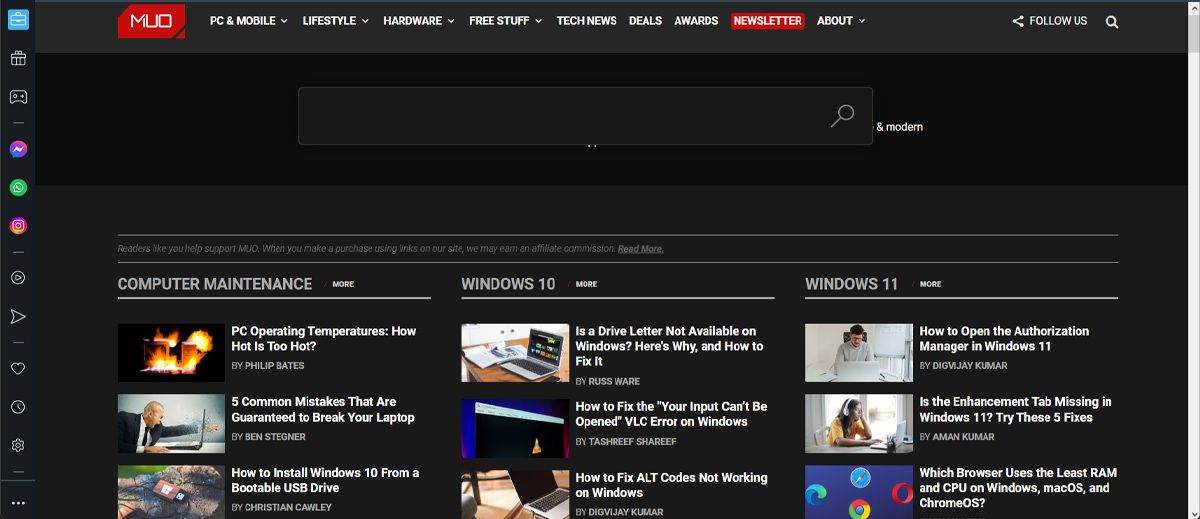
اگر می خواهید چیزی را در اینترنت جستجو کنید یا به یک برگه بروید، اپرا یک میانبر جستجو نیز دارد. این جستجوی فوری نامیده می شود و می توان آن را با ضربه زدن روی نماد جستجو در نوار کناری یا فشار دادن Ctrl + Space برای جستجوی برگه و Alt + Space (Option + Space در مک) برای جستجوی وب فعال کرد.
با جستجوی فوری، می توانید یک پرس و جو را در Google اجرا کنید یا یک برگه فعال را با تغییر حالت ها جستجو کنید که خود با فشار دادن کلید Tab انجام می شود. در صورتی که جستجوی فوری به طور پیشفرض در دستگاه شما فعال نباشد، میتوانید آن را از تنظیمات روشن کنید.
4. فضاهای کاری اپرا
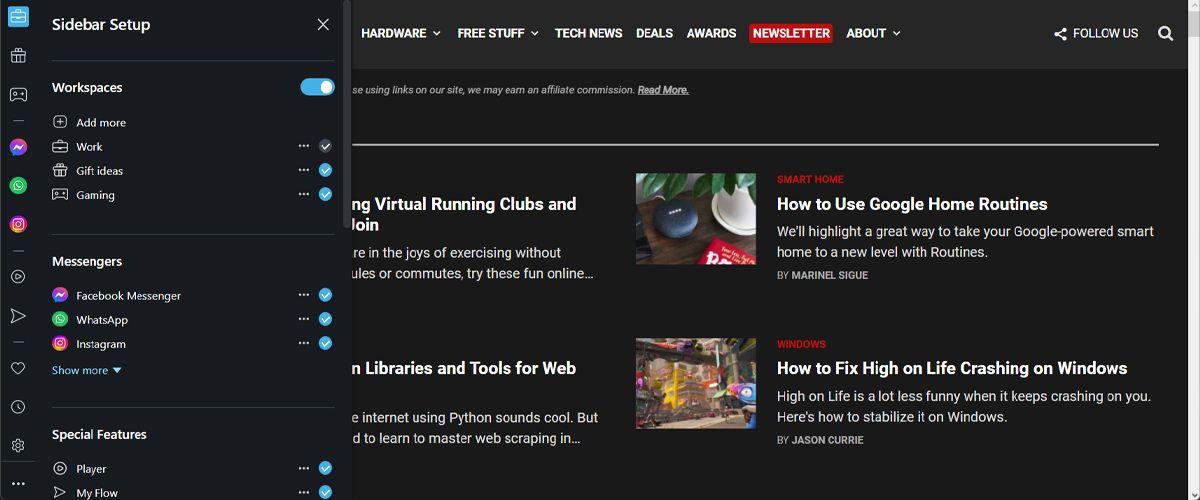
چند بار چند پنجره اپرا را باز می کنید تا بتوانید مرور کاری و شخصی خود را جدا کنید؟
اگر اغلب این کار را انجام میدهید، میدانید که این کار فقط باعث میشود از طریق پنجرهها و تبهای متعدد اپرا جستجو کنید تا بتوانید ایده جدیدی را به یک سند اضافه کنید یا پخش موسیقی را متوقف کنید. برای ساده کردن مرور، می توانید از Workspaces اپرا استفاده کنید.
می توان استدلال کرد که فضاهای کاری Opera شبیه به استفاده از کانتینرهای فایرفاکس هستند. هر فضای کاری برگه هایی را که در حین فعال بودن در آن باز کرده اید نگه می دارد. برای جابهجایی بین فضاهای کاری، میتوانید از نوار کناری مرورگر استفاده کنید. حتی میتوانید فضاهای کاری اپرا را برای شناسایی آسانتر نامگذاری و سفارشی کنید.
برای فعال کردن این ویژگی، روی سه نقطه از نوار کناری کلیک کنید و کلید کنار فضاهای کاری را فعال کنید. سپس، می توانید فضاهای کاری جدید را اضافه و پیکربندی کنید.
5. تم تیره
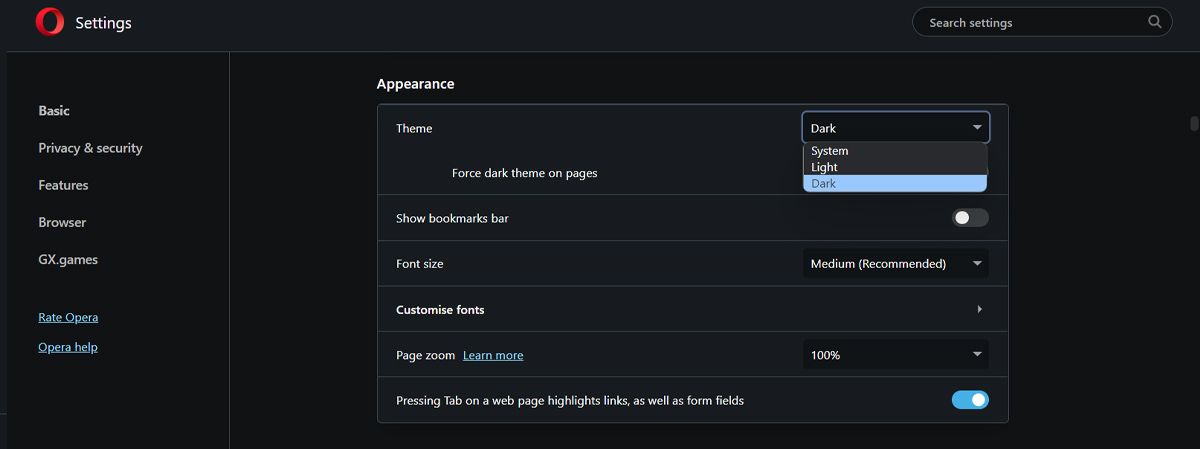
اگر طراحی اپرا را برای آن جلسات موجسواری در اواخر شب بسیار روشن میدانید، خبرهای خوبی برای شما وجود دارد. مرورگر دارای یک تم تیره است که می توانید آن را از تنظیمات (تنظیمات برگزیده در مک) فعال کنید.
تنظیمات در بخش ظاهر قرار دارد. همچنین می توانید این کار را از طریق دکمه Easy Setup موجود در گوشه سمت راست بالای صفحه برگه جدید انجام دهید. جابجایی به حالت تاریک تمام عناصر اساسی مانند نوار نشانکها، صفحه تنظیمات و موارد دیگر را اصلاح میکند.
آیا می خواهید حالت شب را در تمام مرورگرهای نصب شده روی رایانه خود فعال کنید؟ خوشبختانه، می توانید یک تم تیره را در هر مرورگر اصلی اعمال کنید.
6. از فعالیت خود با VPN داخلی Opera محافظت کنید
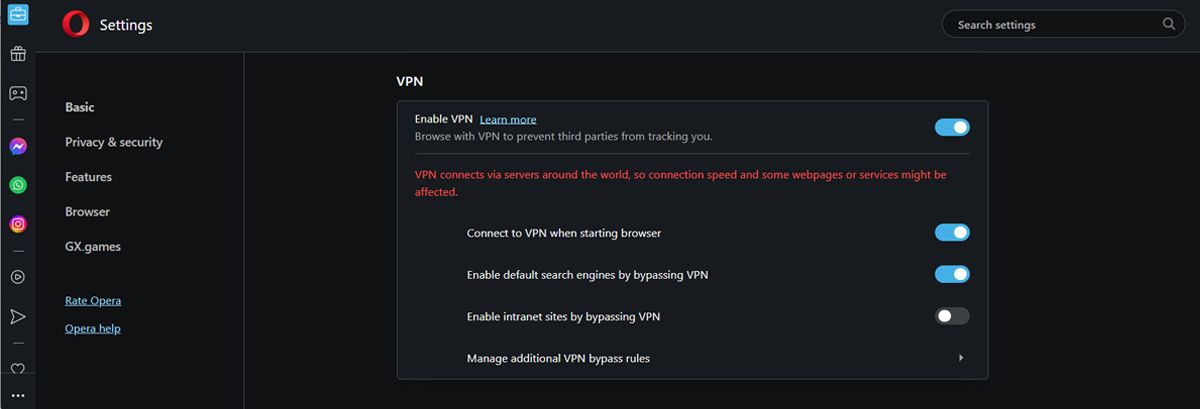
این احتمال وجود دارد که قبلاً از VPN استفاده کنید، اما تصمیم نگرفته اید که کدام یک بهترین VPN برای رایانه شخصی شما است. تا زمانی که آن تماس را برقرار نکنید، باید از VPN داخلی اپرا برای محافظت از داده های خود در هنگام مرور استفاده کنید. VPN 256 بیتی رمزگذاری شده است، دارای سرورهای جهانی است و محدودیت پهنای باند ندارد.
برای فعال کردن VPN Opera، منوی تنظیمات مرورگر را باز کنید و روی Privacy در سمت چپ کلیک کنید. سپس به پایین صفحه رفته و روی Advanced کلیک کنید. به VPN بروید و ضامن را فعال کنید. همچنین می توانید از VPN در یک پنجره مرور خصوصی استفاده کنید.
البته، VPN مرورگر از فعالیت شما در هنگام استفاده از برنامه های دیگر محافظت نمی کند، بنابراین باید یک VPN شخص ثالث نصب کنید. خوشبختانه، چند گزینه رایگان وجود دارد.
7. انتخاب هوشمند متن
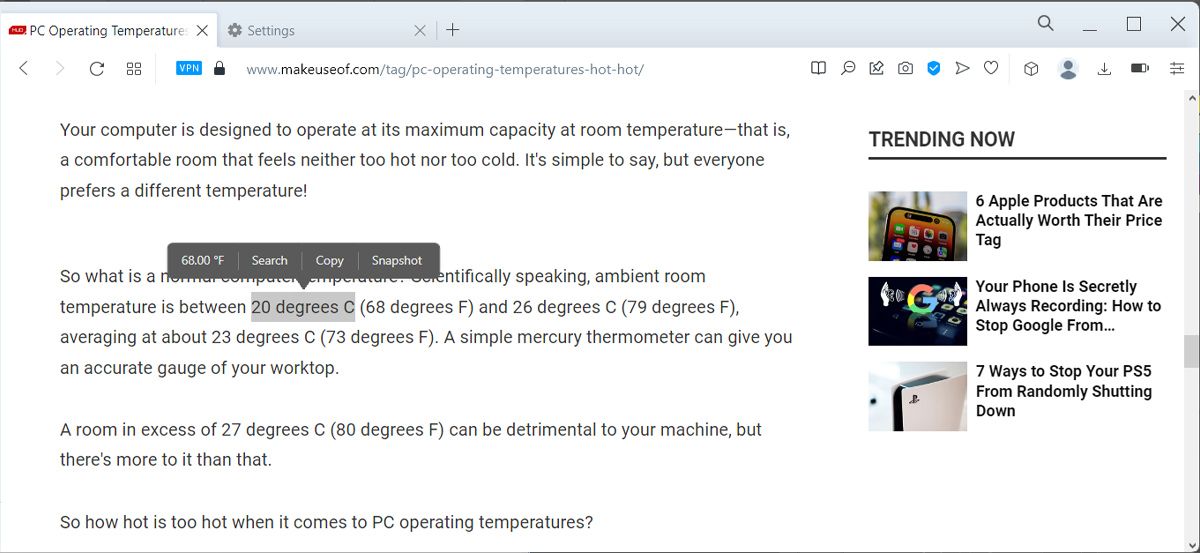
Opera اعلان انتخاب متن معمولی را با چند پسوند مفید اضافی نیز ارتقا داده است. برای شروع، هر زمان که مقدار ارز خارجی را انتخاب کنید، Opera به طور خودکار آن را به ارز محلی شما تبدیل می کند و نتیجه را در پنجره بازشو نشان می دهد.
Opera حتی با تعداد معدودی از ارزهای دیجیتال از جمله بیت کوین، بیت کوین کش، اتریوم و لایت کوین نیز سازگار است. علاوه بر این، می توانید همین کار را با مناطق و واحدهای زمانی انجام دهید.
از منوی تنظیمات (Preferences on Mac)، همچنین می توانید مشخص کنید که به کدام ارز ترجمه شود. اگرچه، در زمان نوشتن این مقاله، نمیتوانید معیارهای حاصل را برای مناطق و واحدهای زمانی تغییر دهید.
8. هر ویدیویی را در یک پنجره شناور تماشا کنید
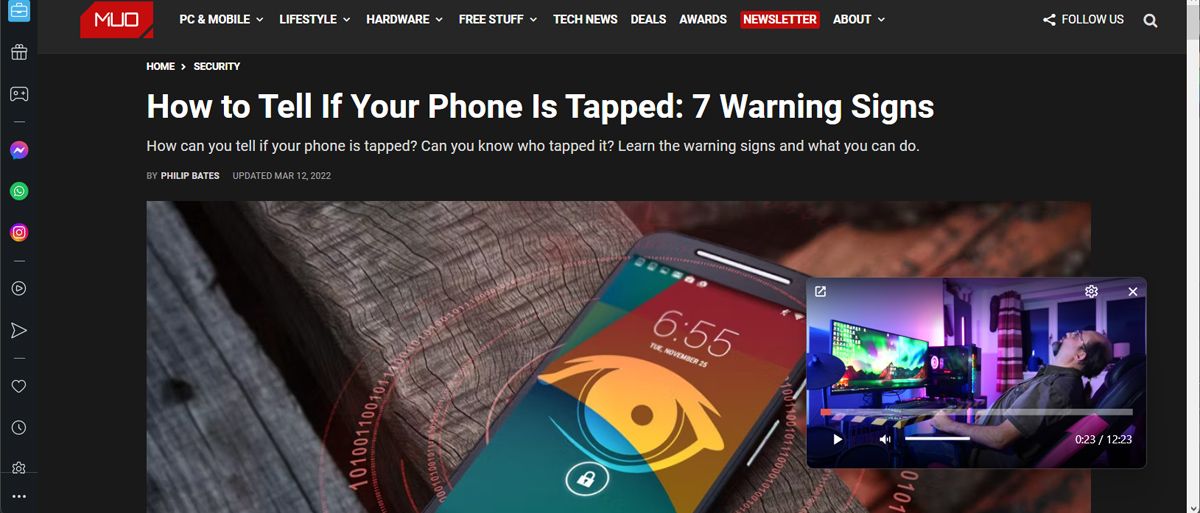
آیا باید یک تکلیف کاری یا مدرسه ای را انجام دهید اما همچنان می خواهید پخش زنده یوتیوبر مورد علاقه خود را تماشا کنید؟ با Opera، حتی اگر به تب دیگری بروید، میتوانید به تماشای ویدیو ادامه دهید.
روی دکمه Pop-out video از بالای ویدیو کلیک کنید و Opera به پخش ویدیو در پنجره شناور خود ادامه خواهد داد. می توانید پنجره را روی صفحه خود حرکت دهید و هنگامی که می خواهید به برگه اصلی خود بازگردد، دوباره روی دکمه کلیک کنید. درست مانند تصویر در تصویر در دستگاه تلفن همراه شما کار می کند.
9. تلفن و رایانه خود را با My Flow وصل کنید
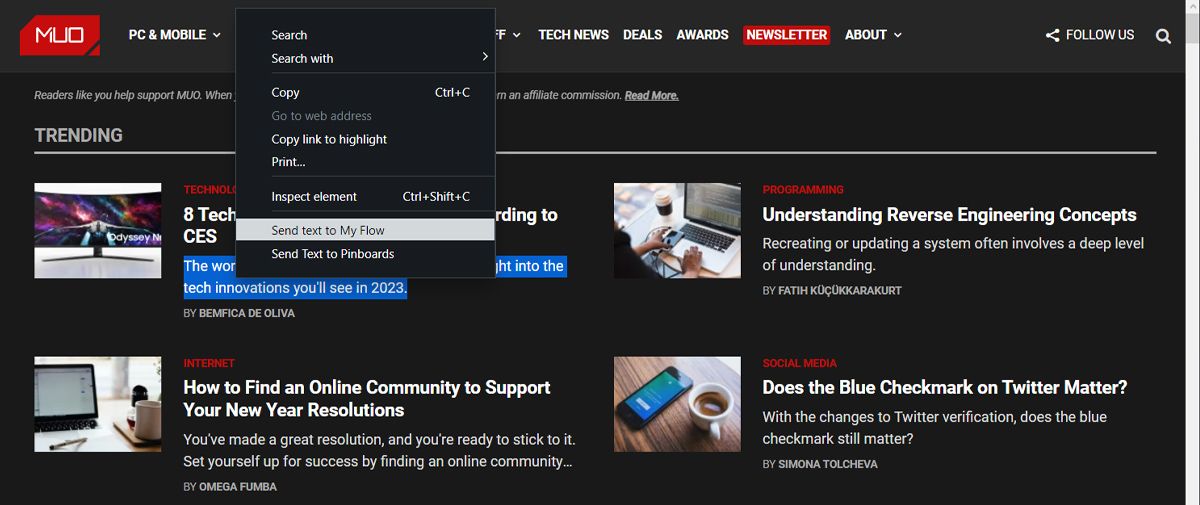
برای افرادی که اپرا را هم بر روی رایانه و هم در گوشی هوشمند خود استفاده می کنند، مرورگر ابزاری با عنوان My Flow دارد.
My Flow به شما این امکان را می دهد که به طور یکپارچه محتوا را در برنامه های Opera Touch و دسکتاپ به اشتراک بگذارید. می توانید پیوندها، متن و حتی تصاویر را فشار دهید. به علاوه، تقریباً در هر جنبه ای از تجربه یکپارچه شده است.
به عنوان مثال، اگر به صورت آنلاین با تصویری مواجه شدید که میخواهید به دسکتاپ خود ارسال کنید، میتوانید به سادگی کلیک راست کرده و گزینه ارسال تصویر به جریان من را کلیک کنید.
به طور مشابه، اگر یک متن را انتخاب کنید، Opera یک میانبر My Flow را در منوی پاپ آپ نمایش می دهد. My Flow همچنین برای کار کردن به حساب اپرا نیاز ندارد. شما فقط باید یک کد QR را از تلفن خود اسکن کنید و آماده هستید.
10. با حرکات سریعتر پیمایش کنید
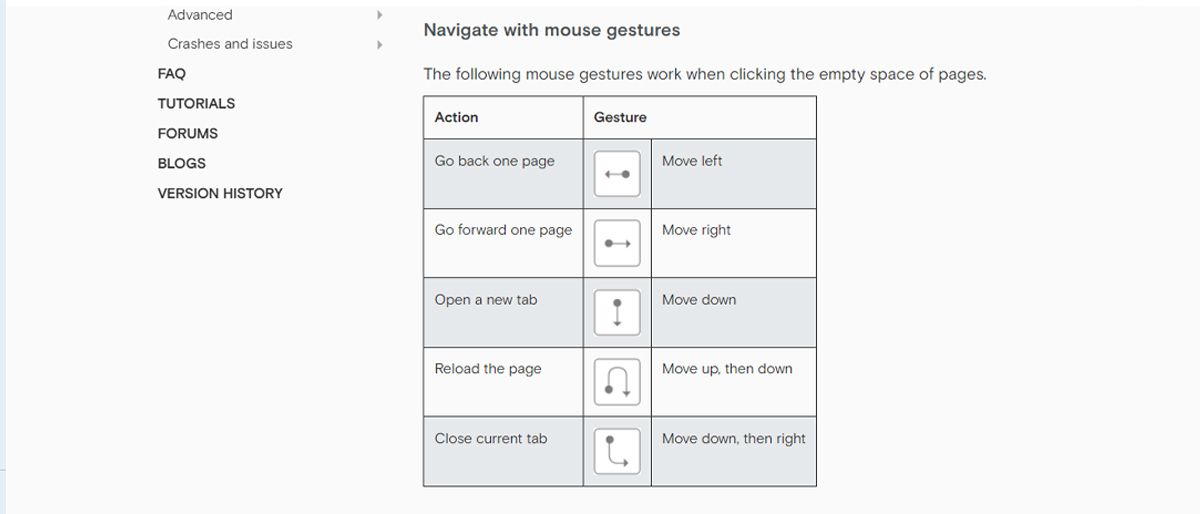
به غیر از میانبرهای صفحه کلید، Opera با حرکات ماوس نیز سازگار است. برای فعال کردن آنها به دکمه مناسب نیاز دارید. بنابراین، ترکپدهایی مانند مواردی که در مکبوکها یافت میشوند، واجد شرایط این کار نیستند.
برای استفاده از حرکات ماوس در Opera، ابتدا باید آنها را از تنظیمات (تنظیمات برگزیده در مک) فعال کنید. حالا پس از پایین نگه داشتن کلید سمت راست، می توانید با حرکت دادن ماوس در یک جهت خاص، اقدامات زیادی را انجام دهید. برای مثال، برای بازگشت به یک صفحه، باید آن را به سمت چپ بلغزانید.
علاوه بر این، اپرا چیزی به نام حرکات راک نیز دارد. اینها به طور خاص برای پیمایش به عقب یا جلو در صفحات هستند. تسلط بر آنها کمی پیچیده تر از حرکات معمولی ماوس است.
برای بازگشت به عقب، باید دکمه سمت راست را نگه دارید، روی دکمه سمت چپ کلیک کنید و سپس قبل از رها کردن دکمه دوم، دکمه اول را رها کنید. برای رفتن به جلو، باید برعکس عمل کنید.
11. میانبرهای صفحه کلید Opera را شخصی کنید
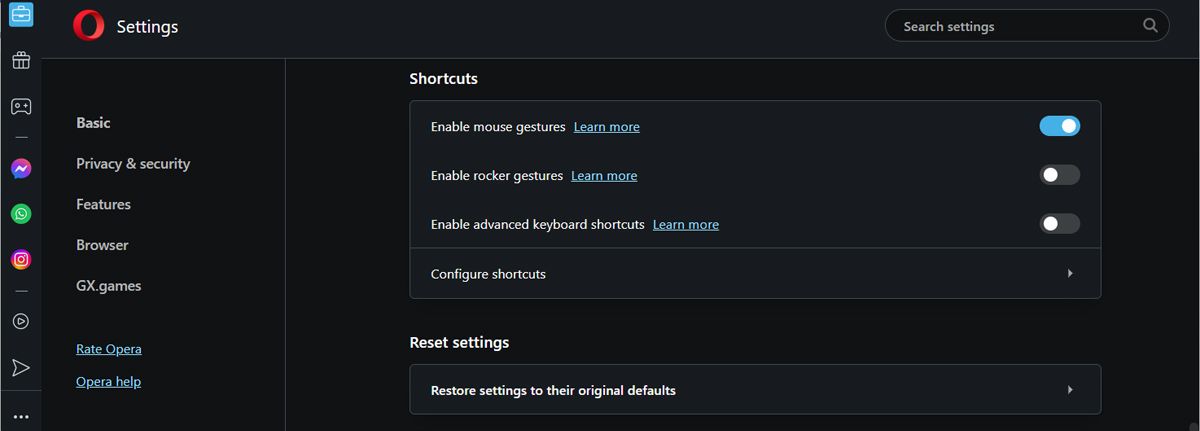
اگر می خواهید بهره وری مرور خود را افزایش دهید یا اگر به طور تصادفی میانبر صفحه کلید اشتباه را وارد می کنید، خبر خوبی داریم. Opera به شما امکان می دهد میانبرهای صفحه کلید خود را تنظیم کنید. به opera://settings بروید و روی Browser کلیک کنید. سپس به قسمت Shortcuts رفته و گزینه Configure shortcuts را انتخاب کنید.
میتوانید میانبرهای جدیدی را برای عملکردهای اصلی، برنامههای افزودنی مرورگر، ویژگیهای ویژه و میانبرهای فضای کاری تنظیم کنید.
پتانسیل واقعی Opera را باز کنید
حقیقت این است که بسیاری از ما به همان روشی که سال ها پیش استفاده می کردیم از مرورگرهای اینترنتی استفاده می کنیم. با این حال، اپرا دارای ویژگیهای زیادی است که مرور را سرگرمکنندهتر میکند، بدون اینکه نیازی به اتکا به برنامهها یا برنامههای افزودنی شخص ثالث برای عملکردهای اضافی داشته باشید.
اگر Opera مرورگر پیشفرض شما است، چند افزونه مرورگر وجود دارد که میتوانید برای محافظت از حریم خصوصی خود از آنها استفاده کنید.